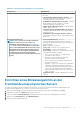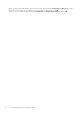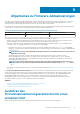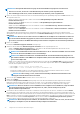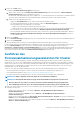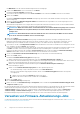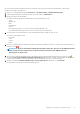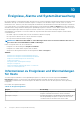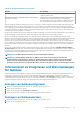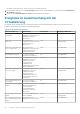Users Guide
7. Klicken Sie auf Next (Weiter).
Der Bildschirm Firmwareaktualisierung planen wird angezeigt.
a. Geben Sie den Jobnamen im Feld Jobname der Firmwareaktualisierung und die Beschreibung im Feld Beschreibung der
Firmwareaktualisierung ein. Diese Feldeingabe ist optional.
Den Namen des Firmwareaktualisierungs-Jobs ist obligatorisch. So wird sichergestellt, dass Sie keinen bereits vorhandenen Namen
verwenden. Wenn Sie den Namen des Firmwareaktualisierungs-Jobs entfernen, können Sie ihn wiederverwenden.
b. Wählen Sie eine der folgenden Optionen aus:
• Wählen Sie Jetzt aktualisieren zum sofortigen Start der Firmwareaktualisierung aus.
• Um den Firmwareaktualisierungs-Job später auszuführen, wählen Sie Aktualisierung planen. Sie können den
Firmwareaktualisierungs-Job 30 Minuten im Voraus planen.
○ Wählen Sie im Kontrollkästchen Kalender den Monat und Tag aus.
○ Geben Sie die Uhrzeit in dem Format SS:MM in das Textfeld „Zeit“ ein. Die Uhrzeit entspricht der OMIVV Appliance-Zeit.
• Zur Vermeidung von Serviceunterbrechungen wählen Sie Aktualisierungen beim nächsten Neustart anwenden.
• Zur Anwendung der Aktualisierung und zum Neustart, auch wenn der Host sich nicht im Wartungsmodus befindet, wählen Sie
Aktualisierungen anwenden und den Neustart erzwingen, ohne in den Wartungsmodus überzugehen aus. Dell rät
von dieser Methode ab.
8. Klicken Sie auf Weiter.
Die Seite Zusammenfassung wird angezeigt. Diese Seite stellt Details über alle Komponenten nach der Firmwareaktualisierung bereit.
9. Klicken Sie auf Fertigstellen.
Der Firmwareaktualisierungs-Job kann bis zu mehreren Minuten dauern und die Dauer hängt von der Anzahl der enthaltenen
Komponenten ab, die beim Firmwareaktualisierung-Job aktualisiert werden. Sie können den Status der Firmwareaktualisierungs-Jobs auf
der Seite Jobwarteschlange anzeigen. Um die Seite „Jobwarteschlange“ in OpenManage Integration zu öffnen, wählen Sie
Überwachen > Jobwarteschlange > Firmwareaktualisierungen aus.. Wenn eine Firmwareaktualisierungsaufgabe abgeschlossen ist,
läuft die Bestandsaufnahmeprüfung automatisch auf den ausgewählten Hosts. Die Hosts beenden automatisch den Wartungsmodus
basierend auf einer Option, die im Bildschirm Firmwareaktualisierung planen ausgewählt wurde.
Ausführen des
Firmwareaktualisierungsassistenten für Cluster
OMIVV ermöglicht Ihnen das Durchführen von BIOS- und Firmware-Aktualisierungen auf allen Hosts eines Clusters. Der Assistent
aktualisiert nur Hosts, die Teil eines Verbindungsprofils sind und in Bezug auf die Firmware, den CSIOR-Status, den Hypervisor und den
OMSA-Status (nur bei Servern der 11. Generation) kompatibel sind. OMIVV führt eine clusterfähige Firmwareaktualisierung durch, wenn
Distributed Resource Scheduling (DRS) auf dem Cluster aktiviert ist. Dazu wird die Arbeitsauslastung migriert, wenn ein Host in den
Wartungsmodus wechselt oder diesen beendet.
Stellen Sie sicher, dass die folgenden Bedingungen zutreffen, bevor der Firmwareaktualisierungs-Assistent ausgeführt wird:
• Der Firmwareaktualisierung-Repository ist bereits eingestellt. Informationen zur Einrichtung eines Repository zur
Firmwareaktualisierung finden Sie unter Einrichten des Firmware-Aktualisierungs-Repositorys.
• Es sind keine aktiven Firmware-Aktualisierungs-Jobs für Hosts unter dem Cluster vorhanden, den Sie aktualisieren.
ANMERKUNG: VMware empfiehlt, Cluster mit identischer Server-Hardware aufzubauen.
ANMERKUNG: Dell empfiehlt während des Vorgangs zur Firmwareaktualisierung Folgendes nicht zu löschen:
• Den Host/die Hosts eines Clusters von vCenter, für die der Firmware-Aktualisierungsjob ausgeführt wird.
• Das Verbindungsprofil des/der Hosts, für den/die die Aktualisierung der Firmware gerade ausgeführt wird.
1. Klicken Sie für den Start des Assistenten zur Firmwareaktualisierung in der OpenManage Integration auf Cluster und führen Sie die
folgenden Teilschritte aus:
• Klicken Sie auf ein Cluster, wählen Sie anschließend Aktionen > Alle OpenManage Integration-Aktionen >
Firmwareaktualisierung aus.
• Wählen Sie in der Registerkarte Objekte die Optionen Aktionen > Alle OpenManage Integration-Aktionen >
Firmwareaktualisierung aus.
• Klicken Sie auf ein Cluster und wählen Sie Überwachen > Dell Clusterinformationen > Firmware aus. Klicken Sie im Bildschirm
Firmware auf den Link Firmware-Assistent ausführen.
• Klicken Sie mit der rechten Maustaste auf ein Cluster und wählen Sie anschließend Aktionen > Alle OpenManage Integration-
Aktionen > Firmwareaktualisierung aus.
Allgemeines zu Firmware-Aktualisierungen
75